Эта часть посвящена режимам съемки и сюжетным программам.
Управление ими производится посредством выбора символа или буквы на плоском колесике фотоаппарата (в некоторых цифрокомпактах-через меню). В зависимости от уровня подготовки и ситуации, любой фотограф найдет для себя наиболее приемлемый вариант из имеющихся в арсенале его фотокамеры. Рассмотрим их в деталях.
Режим «Auto» (также обозначается зеленым прямоугольником).
Полностью автоматический режим. Для фотопрофи этот режим нужен, как рыбе-зонтик, но для того, кто делает свой первый шаг в фотографию — может оказаться спасательным кругом. Дело в том, что в режиме «Auto» камера всё рассчитывает самостоятельно, фотограф лишь выстраивает кадр композиционно и нажимает на кнопку. К сожалению, в этом случае получаются кадры «средней» яркости, со «средней» глубиной резкости и «средней» выдержкой. Возможно, режим пригодится для съёмки «протокольных кадров», не имеющих художественной ценности. «Auto» не допускает внесения корректив практически ни в один из множества параметров съемки. «Шаг влево-шаг вправо – попытка к бегству» — выдержка с диафрагмой, чувствительность ISO, экспокоррекция, баланс белого и многое другое оказываются недоступными.
Авто исо iso и режим приоритета диафрагмы Av
Тем, кто использует этот режим, советую как можно быстрее перейти к более творческим, предполагающим инициативу фотографа, а не автоматики.
Режим «P»
Здесь выдержка и диафрагма также устанавливается автоматически, но в отличие от «полного автомата», этот режим всё-таки даёт фотографу некоторую свободу действий. В этом режиме можно поправить экспозицию (экспокоррекция), установить баланс белого, выбрать значение ISO.
Режим приоритета диафрагмы («А», «Аv»)
В этом режиме фотограф сам устанавливает нужное ему значение диафрагмы, а автоматика рассчитывает выдержку. Режим подходит, когда нужно контролировать глубину резкости.
В этом режиме следует уделить внимание выдержке, которую предлагает автоматика, чтобы не было «смазанных» кадров, или т.н. «шевеленки» вследствие дрожащих рук. В особо тяжелых случаях (недостаточная освещенность) смазанные кадры «лечатся» использованием штатива. К рассмотрению такого вида съемок мы еще вернемся.
Режим приоритета выдержки («S», «Tv»)
Здесь фотограф выбирает выдержку, а автоматика регулирует количество света путем открытия или закрытия диафрагмы для правильного экспонирования кадра. Режим подходит для съёмки спорта, быстродвижущихся объектов, съёмки без штатива. Не помешает контролировать значение диафрагмы, определённое автоматикой — от этого зависит глубина резкости
Однако, случается и так, что диафрагма полностью открыта (например f/2.8), а света при заданной выдержке (например 1/100 сек.) всё равно не хватает. Об этом просигнализирует камера или отснятый «темный» кадр. Придётся либо увеличить выдержку, либо поднять чувствительность ISO. Не забывайте, что уровень шумов на высоких значениях ISO может негативно повлиять на качество и усложнить последующую обработку таких снимков.
Ручной режим («М»)
Полностью ручной режим съемки. Использование его характерно для опытных фотографов, т.к. он позволяет устанавливать полный контроль над съемкой, например, значения выдержки и диафрагмы, ISO и многое другое. Автоматика экспозамера в этом случае лишь показывает, достаточно ли света по её мнению при установленных вручную настройках.
Предположим, что у вас не зеркальный фотоаппарат, а «цифро-компакт». Ничего зазорного в этом нет, сейчас фото-индустрия шагнула далеко вперед и по качеству снимков среднестатическая «цифро-мыльница» вплотную приблизилась к «зеркалке» начального уровня. Встроенный стабилизатор изображения (опционально), широкий диапазон фокусного расстояния, светосильная оптика, широкий диапазон чувствительности ISO и компактность! За эти качества потребитель и делает выбор в пользу «цифро-мыльницы».
Топовые экземпляры «цифро-компактов» имеют в арсенале практически те же режимы съемки, что и «зеркалки». Но как быть владельцу «цифромыльницы», если большинство режимов (приоритет выдержки, диафрагмы и ручной) отсутствуют?
Такая проблема имеет решение — все мыльницы предусматривают управление «сюжетными программами» — это специальные режимы, облегчающие начинающему фотографу работу с фотоаппаратом. Разобравшись в них, можно в определённой степени установить контроль над диафрагмой и выдержкой, а значит, реализовать больше творческих идей.
Режим «Портрет»
Инструкция гласит, что этот режим позволяет «снимать красивые портреты с размытым фоном». Каким образом? Естественно, открывая диафрагму до максимального значения. Выбирая этот режим, мы получаем аналог режима «приоритет диафрагмы», с той лишь разницей, что диафрагму можно установить только в одно – максимальное значение. Выдержку же автоматика камеры определит сама.
Конечно, можно не ограничиваться портретом, и снимать в этом режиме любой сюжет, требующий уменьшения глубины резкости (ГРИП).
Режим «Пейзаж»
Режим максимально закрытой диафрагмы, он обеспечит максимальную глубину резкости (ГРИП). Режим также сравним с “Приоритетом диафрагмы”. «Цифро-мыльницы» ввиду конструктивных особенностей оптики без проблем обеспечивают большую ГРИП.
Режим «Спорт»
Сравним с режимом «Приоритет выдержки». Устанавливается по возможности наиболее короткая выдержка, автоматика также подбирает согласно условиям освещения значение диафрагмы. Режим «спорт» подходит не только для съёмки быстро движущихся объектов, также поможет устранить «шевеленку» — когда изображение смазывается при съёмке с рук на длинных выдержках. При недостаточной освещённости будет увеличиваться количество попадающего на матрицу света за счёт открытой диафрагмы, а не увеличения времени экспонирования.
Конечно, здесь есть ограничения – если света недостаточно, а диафрагма уже открыта максимально – придется увеличивать чувствительность ISO. Это может привести к появлению цифрового шума на фотографиях, но сохранит четкость снимков.
Режим «Ночной портрет»
Прямая противоположность режиму «спорт» — здесь выдержка может составлять 1/20 секунды и длиннее – для того, чтобы «прорисовался» задний план. В этом режиме фотоаппарат принудительно включает вспышку, чтобы подсветить передний план. К примеру, одного или нескольких человек на фоне ночного города. Весьма желательно наличие штатива или любой другой стабильной точки опоры во избежание «шевеленки».
Режим «Макро»
Об этом режиме долго рассказывать не нужно – позволяет делать «цифро-мыльницей» фотографии с расстояния от одного-двух сантиметров. Мечта энтомолога и предмет зависти большинства владельцев «зеркалок» — вы здорово экономите на покупке специализированного объектива для «макро-съемки». Кстати, попробуйте не ограничиваться применением «макро-режима» только при фотографировании растений или насекомых. Экспериментируйте!
Понравилась статья? Добавь ее в закладку (CTRL+D) и не забудь поделиться с друзьями:
Источник: studopedia.ru
Съемка различных видеофильмов, Фильмов, Съемка видеофильмов в режиме

Черные полосы вверху и внизу экрана
указывают, что эта область изображения
не записывается.
Настройте параметры, подходящие
для видеофильма (
Произведите съемку.
Нажмите кнопку видеосъемки.
Чтобы остановить съемку видеофильма, снова
нажмите кнопку видеосъемки.
Фиксация или изменение яркости изображения перед съемкой
Перед съемкой можно зафиксировать экспозицию или изменить ее с шагом 1/3 ступени
в диапазоне от –2 до +2.
Зафиксируйте экспозицию.
Для фиксации экспозиции нажмите кнопку
Отображается шкала сдвига экспозиции.
Чтобы отменить фиксацию экспозиции, снова
нажмите кнопку
Настройте экспозицию.
Для настройки экспозиции поворачивайте
диск
5>, глядя на экран.
Сверхскоростная съемка видеофильмов для сверхзамедленного
воспроизведения
Можно снимать быстро движущиеся объекты для последующего замедленного воспро
изведения. Обратите внимание, что звук не записывается.
Выберите значок [ ].
Поверните диск установки режима
в положение [
m>, выберите в меню
E], затем выберите [ ] (
Выберите частоту кадров.
m>, выберите в меню
], затем выберите требуемую
Отображается настроенное значение.

Обложка Перед использованием Обычные операции с камерой Рук.
Перед использованием
Обычные операции
Руководство по
расширенным операциям
Основные сведения
о камере
Автоматический
режим
Другие режимы
воспроизведения
Функции Wi-Fi
Меню настройки
Принадлежности
Алфавитный указатель
Основные операции
Режимы Tv, Av и M
Частота кадров
Качество изображения
Время воспроизведения
(для клипа длительностью 30 с)
Во время съемки зумирование невозможно, даже если нажать рычаг
зумирования.
Фокусировка, экспозиция и цвет определяются при нажатии кнопки
видеосъемки.
) он воспроизводится замедленно.
С помощью программного обеспечения можно изменить скорость воспроизведения
видеофильмов (

Режим p, Более сложные снимки, снятые в вашем любимом стиле
Перед использованием
Обычные операции
Руководство по
расширенным операциям
Основные сведения
о камере
Автоматический
режим
Другие режимы
воспроизведения
Функции Wi-Fi
Меню настройки
Принадлежности
Алфавитный указатель
Основные операции
Режимы Tv, Av и M
Перед использованием функций, рассматриваемых в этой главе, в любых других
режимах, кроме [
G], убедитесь, что функция доступна в этом режиме (
Более сложные снимки, снятые в вашем любимом стиле
В инструкциях из этой главы предполагается, что диск установки режима камеры
находится в режиме [
G]: программная AE; AE: автоэкспозиция

Яркость изображения (экспозиция), Съемка в режиме программной автоэкспозиции, Режим [p])
Перед использованием
Обычные операции
Руководство по
расширенным операциям
Основные сведения
о камере
Автоматический
режим
Другие режимы
воспроизведения
Функции Wi-Fi
Меню настройки
Принадлежности
Алфавитный указатель
Основные операции
Режимы Tv, Av и M
Съемка в режиме программной автоэкспозиции
(режим [P])
Можно настроить различные функции в соответствии с требуемым стилем съемки.
Перейдите в режим [
Поверните диск установки режима
в положение [
Выполните требуемую настройку
произведите съемку.
Если при нажатии наполовину кнопки спуска затвора невозможно установить правильное
значение экспозиции, значения выдержки затвора и величины диафрагмы отображаются
оранжевым цветом. В таком случае попробуйте настроить число ISO (
вспышку (если объекты темные,
), что может позволить получить достаточную
G] можно также снимать видеофильмы, нажимая кнопку видеосъемки. Однако
для видеосъемки некоторые параметры меню FUNC. (
Подробные сведения о диапазоне съемки в режиме [
Яркость изображения (Экспозиция)
Настройка яркости изображения (Компенсация экспозиции)
Установленную камерой стандартную экспозицию можно изменять с шагом 1/3 ступени
в диапазоне от -2 до +2.
b>. Контролируя изображе-
ние на экране, настройте яркость диском
по завершении снова нажмите кнопку
Отображается заданный уровень коррекции.
Фиксация яркости изображения/экспозиции (Фиксация AE)
Перед съемкой можно зафиксировать экспозицию или можно раздельно задавать
фокусировку и экспозицию.
Зафиксируйте экспозицию.
Наведите камеру на объект, который требуется
снять с зафиксированной экспозицией. При
наполовину нажатой кнопке спуска затвора
нажмите кнопку
Чтобы отменить фиксацию автоэкспозиции,
отпустите кнопку спуска затвора и снова нажмите
кнопку
b>. В этом случае значок [ ] больше
![Яркость изображения (экспозиция), Съемка в режиме программной автоэкспозиции, Режим [p])](https://manualza1.ru/manuals/beo/54f.png)
Изменение способа экспозамера, Изменение числа iso, Троить число iso
Перед использованием
Обычные операции
Руководство по
расширенным операциям
Основные сведения
о камере
Автоматический
режим
Другие режимы
воспроизведения
Функции Wi-Fi
Меню настройки
Принадлежности
Алфавитный указатель
Основные операции
Режимы Tv, Av и M
Выберите композицию кадра
и произведите съемку.
После съемки первого кадра фиксация авто-
экспозиции отменяется и значок [
После фиксации экспозиции можно настраивать сочетание выдержки затвора и величины
диафрагмы, поворачивая диск
5> (Сдвиг программы).
Изменение способа экспозамера
Настройте способ экспозамера (способ измерения яркости) в соответствии с условиями
съемки, как указано ниже.
m>, выберите в меню
], затем выберите требуемый
Отображается настроенное значение.
Для типичных условий съемки, включая изображения в контровом свете.
Экспозиция автоматически настраивается в соответствии с условиями съемки.
Определяется средняя яркость света по всей области изображения, при этом
яркость центральной части считается более важной.
Замер ограничивается областью внутри рамки [
] (рамка точечного замера),
которая отображается в центре экрана.
Изменение числа ISO
o>, выберите значение
затем нажмите кнопку
Отображается настроенное значение.
Автоматическая настройка оптимального числа ISO в соответствии с режимом
и условиями съемки.
Для съемки вне помещений в хорошую погоду.
Для съемки в облачную погоду или в сумерках.
Для съемки ночных сюжетов или в темных помещениях.
Для просмотра числа ISO, автоматически заданного камерой в режиме [
нажмите кнопку спуска затвора.
Хотя при выборе более низкого значения числа ISO может уменьшиться зернистость изобра-
жения, в некоторых условиях съемки повышается опасность смазывания объекта.
При выборе более высокого значения числа ISO уменьшается выдержка затвора, что может
уменьшить смазывание объекта и увеличить радиус действия вспышки. Однако снимки
могут выглядеть зернистыми.

Цвет и серийная съемка, Коррекция яркости изображения (i-contrast), Настройка баланса белого
Перед использованием
Обычные операции
Руководство по
расширенным операциям
Основные сведения
о камере
Автоматический
режим
Другие режимы
воспроизведения
Функции Wi-Fi
Меню настройки
Принадлежности
Алфавитный указатель
Основные операции
Режимы Tv, Av и M
Коррекция яркости изображения (i-Contrast)
Перед съемкой возможно обнаружение и автоматическая настройка оптимальной яркости
слишком ярких или слишком темных областей изображения (таких как лица или задний
план). Перед съемкой возможна также автоматическая коррекция недоста точной общей
контрастности изображения для лучшего выделения объектов съемки.
n>, выберите пункт
[i-Contrast] на вкладке [
4], затем выберите
После завершения настройки отображается
значок [
В некоторых условиях съемки коррекция может быть неточной или приводить
к появлению зернистости на изображениях.
Также возможна коррекция существующих изображений (
Цвет и серийная съемка
Настройка баланса белого
Настраивая баланс белого (WB), можно добиться более естественной передачи цветов
снимаемой сцены.
m>, выберите в меню
], затем выберите требуемый
Отображается настроенное значение.
Автоматическая установка оптимального баланса белого для конкретных
условий съемки.
Для съемки вне помещений в хорошую погоду.
Для съемки в облачную погоду, в тени или в сумерках.
Для съемки с освещением обычными (вольфрамовыми) лампами накали-
вания и флуоресцентным освещением аналогичного цвета.
Для съемки с тепло-белым (или аналогичным по цвету) или холодно-белым
флуоресцентным освещением.
Для съемки с флуоресцентным освещением дневного света и флуорес-
центным освещением аналогичного цвета.
Для задания пользовательского баланса белого вручную (

Изменение цветовых тонов изображения (мои цвета)
Перед использованием
Обычные операции
Руководство по
расширенным операциям
Основные сведения
о камере
Автоматический
режим
Другие режимы
воспроизведения
Функции Wi-Fi
Меню настройки
Принадлежности
Алфавитный указатель
Основные операции
Режимы Tv, Av и M
Ручной баланс белого
Чтобы цвета изображения выглядели естественно при том освещении, при котором
производится съемка, настройте баланс белого в соответствии с текущим источником
освещения. Задавайте баланс белого при том же источнике освещения, который будет
использоваться при съемке.
В соответствии с шагами из раздела «Настройка
баланса белого» (
Наведите камеру на чисто белый объект, чтобы
весь экран был белым. Нажмите кнопку
После записи данных баланса белого цветовой
оттенок экрана изменяется.
Если после записи данных баланса белого изменить настройки камеры, цвета
могут выглядеть неестественно.
Изменение цветовых тонов изображения (Мои цвета)
Произведите требуемое изменение цветовых тонов изображения, например в тона сепии
или в черно-белые тона.
m>, выберите в меню
], затем выберите требуемый
Отображается настроенное значение.
Увеличение контраста и насыщенности цветов для получения более
резких изображений.
Понижение контрастности и насыщенности цветов для получения более
приглушенных изображений.
Создание изображений в оттенках сепии.
Создание черно-белых изображений.
Объединяются эффекты «Ярко-красный», «Ярко-зеленый» и «Ярко-синий»,
обеспечивая яркие, но естественно выглядящие цвета, как при съемке
на позитивную пленку.
Осветлить тон кожи Осветление телесных тонов.
Затемнить тон кожи Затемнение телесных тонов.
Усиление оттенков синего на изображениях. Небо, океан и другие синие
объекты становятся более яркими.
Усиление оттенков зеленого на изображениях. Горы, листва и другие
зеленые объекты становятся более яркими.
Усиление оттенков красного на изображениях. Красные объекты
становятся более яркими.
Настройка требуемых значений контрастности, резкости, насыщенности
цветов и других параметров (
Задание баланса белого (
] возможно изменение цвета не только кожи людей,
но и других участков изображения. Для некоторых оттенков кожи эти настройки
могут не давать ожидаемых результатов.

Серийная съемка
Перед использованием
Обычные операции
Руководство по
расширенным операциям
Основные сведения
о камере
Автоматический
режим
Другие режимы
воспроизведения
Функции Wi-Fi
Меню настройки
Принадлежности
Алфавитный указатель
Основные операции
Режимы Tv, Av и M
Ручная настройка
Выберите требуемый уровень контрастности, резкости, насыщенности цветов, красного,
зеленого, синего и телесных оттенков изображения в диапазоне 1 – 5.
Откройте экран настройки.
В соответствии с шагами из раздела «Изменение
цветовых тонов изображения (Мои цвета)»
(
Выполните настройку.
o>
выберите требуемый
параметр, затем задайте значение кнопками
Для получения более сильного или более интен-
сивного эффекта изменяйте значение вправо,
для получения более слабого или менее интен-
сивного эффекта изменяйте значение влево.
l> для завершения
Серийная съемка
Для серийной съемки полностью нажмите кнопку спуска затвора и удерживайте
ее нажатой.
Подробные сведения о скорости серийной съемки см. в разделе «Скорость серийной
съемки» (
Выполните настройку.
m>, выберите в меню
], затем выберите требуемый
Отображается настроенное значение.
Произведите съемку.
Для серийной съемки полностью нажмите
кнопку спуска затвора и удерживайте
ее нажатой.
W Серийная съемка
Серийная съемка, фокусировка и экспозиция определяются при
наполовину нажатой кнопке спуска затвора.
Серийная съемка AF*
Серийная съемка и фокусировка.
Для параметра [Зона AF] устанавливается значение [Центр], которое
не может быть изменено.
), в режиме ручной фокусировки (
) или при зафиксированной авто-
Источник: manualza.ru
Правила эксплуатации зеркального фотоаппарата кэнон

Фотоаппарат
На чтение 12 мин Просмотров 6.6к.
Статья о том, как пользоваться зеркальным фотоаппаратом фирмы кэнон, подбирать правильные настройки зеркального фотоаппарата.
Как собрать устройство
Зеркальный фотоаппарат кэнон всегда помещается в упаковку разобранным. Отдельно лежат: батарея, корпус и объектив. Сначала нужно снять крышку с объектива. Затем одеть объектив на прибор. Надо найти точку белого цвета и объединить с такой же на тушке.
Фотообъектив повернуть по часовой стрелке до щелчка.

Следующий шаг – крепление батареи. Делается легко. Аккумуляторный отсек расположен внизу фотоаппарата, открывается специальным рычажком. Его нужно опустить вниз, крышка сама откроется. Батарея вставляется в устройство контактами вперед. Запутаться трудно, по-другому засунуть не получится
ВАЖНО! Место для карты памяти расположен под аккумулятором. Отдельные модели имеют свое место. SD-карта тоже входит контактом вверх.
Первый запуск

После полной зарядки аккумулятора и изучения схемы фотоаппарата canon можно приступать к включению. Перед эксплуатацией следует разобраться в первоначальных настройках, выставить время и дату, часовой пояс, язык и остальные параметры. Инструкции не понадобятся. Гаджет показывает на экране сведения, пользователь должен выполнять указания устройства.
После окончания аппарат потребует отформатировать SD-карту. Для новых карт это необходимо.
Есть три способа:
- Через ноутбук или компьютер;
- По требованию устройства;
- В настройках.
Первый способ бесполезен, потому что техника форматирует носитель своим способом, и карта памяти может не прочитаться устройством. Лучше сделать это в том девайсе, который будет использоваться.
Если карта новая, фотоаппарат не будет знать, как с ней работать, он попросит отформатировать хранилище. Нужно нажать кнопку подтверждения.
Использовавшийся носитель ранее нужно освободить. Это можно сделать в настройках, перейдя в меню, найти пункт, обозначенный ключиком. Здесь меняются все параметры, такие, как время и дата, формат носителя.
Рекомендуется! Есть два вида форматирования: моментальный и обычный. Быстрый подходит новым картам, нормальный – уже использованным или поврежденным.
Режимы фотоаппарата
У любого фотоаппарата свои режимы съемки. Половина – автоматизированные, остальные требуют детальной настройки, зависит от места и условий.
Все режимы фокусировки фотоаппарата Canon отображаются на колесике режимов, находящееся вверху. Выбрать тип можно вращая колесико. Белая маленькая линия обозначает выбранный режим. Чтобы найти другой, нужно совершить прокрутку. Виды могут меняться в разных моделях.
Уменьшаться или увеличиваться могут при помощи программ записи.

Полуавтоматические не меняются, их 4 штуки.
Автоматические – это макросъемка (цветок), для спорта (бегущий человечек), портрет (лицо), автоматический (зеленый квадрат) и прочее. Стоит только зафиксировать камерой объект, дождаться фокусировки, нажать на кнопку затвора фотоаппарата.
Схема фотоаппарата canon имеет и полуавтоматические режимы. Таковыми считаются Tv, Av, P и режим M. Работая, нужно знать и понимать, что такое диафрагма и выдержка.
Режим P
Ничем не отличается от автоматического, может давать возможность регулировать диафрагму ограниченными пределами. Еще здесь можно настраивать баланс белого в фотоаппарате.
На заметку. Опытные фотографы думают, что ручная фокусировка бесполезная, ненужная, путает пользователей. Производители наоборот говорят, что так новичкам удобней переходить с автоматического на ручной режим фотоаппарата.
Режим Av
Выступает преимуществом диафрагмы. Пользователь может самостоятельно узнать, как правильно настроить размер, экспериментируя со светом и финальной картинкой. Следуя размерам диафрагмы, фотоаппарат сам определяет режимы на устройстве, затем совершает съемку. Режим av может влиять на резкость.
Рекомендация! При эксплуатации нельзя увеличивать или уменьшать полностью значение диафрагмы, потому что могут появиться артефакты на фотографии, искажая ее шумами. Возможна потеря фрагментов изображения.
Метод помогает настроить четкость, сделать фон размытым. Дабы увеличить резкость, нужно уменьшить значение диафрагмы. Для размытия заднего плана или фокусировки главного объекта увеличивается размер выдержки.
Также, параметры диафрагмы зависят от объектива, подключенного к камере. При покупке оптики выбирается объектив и задаются под этот тип новые настройки. Недостаток в том, что при пересадке объектива с одной на другую камеру могут потребовать новые настройки.
Режим Tv
Преимущество выдержки. Здесь пользователь настраивает время, в период которого диафрагма пропускает свет. Размер диафрагмы устанавливается автоматически. Функция помогает для съемки спортивных соревнований или движущихся объектов. Разная выдержка дает красивые эффекты, например, как на фото с проводкой.
Tv полезен тем, кто фотографирует движущиеся тела, неважно человек это, животное или природная стихия.
Режим bulb
Позволяет увеличить выдержку при необходимости, например, в темное время суток. Время экспонирования настраивается пользователем вручную.
Использование режима bulb:
- Выключить вибрацию. Нужно найти место, где можно поставить штатив, чтобы он не дергался;
- Подключить пульт. Нужно для управления кнопкой затвора;
- Настройка экспозиции. Определить значение диафрагмы, наладить выдержку.
Режим M
Настраивается режим м вручную, автоматически настроить практически невозможно. Одновременно корректируется диафрагма и выдержка. Режим м для тех, кто знает, как действовать и свой финальный результат. Отлично справляется с работой ночью, потому что камера в темноте не может автоматически настроиться.
У пользователя есть возможность самостоятельно выбрать установки, нужные для нормальной съемки. Сориентирован на профессионалов. Новички запутаются, им трудно разобраться с тем или иным параметром и как фотографировать на фотоаппарате.
Режим замера
Схема фотоаппарата canon также имеет режим замера, позволяющий настроить экспозицию и освещение.
Во время замера экспозиции свет делится на отражающий и лежащий. В камерах присутствуют экспозамеры. Они позволяют добавить яркости изображению. Но его нельзя поднимать выше нормы. Примером служит снег, который ярко отражает свет. Преувеличив экспозицию можно испортить фотографию.
Наладить замер экспозиции можно перейдя в настройки фотоаппарата canon, где есть выбор режимов.
Системные параметры
Схема фотоаппарата canon имеет множество настроек, таких, как формат, где сохраняется снимок, разрешение и остальные особенности. В параметрах Canon можно установить таймер, вспышку, совершить формат карты памяти.
Качество и размер фото
Чтобы наладить фотографию, нужно нажать «Меню», найти пункт с камерой. Тут показаны все параметры, имеющие отношение к фото.
В отличии от продукции кнопка, где выбирается резкость фотографии, называется по-разному. Стандартное название – «качество». В Canon несколько вариантов: RAW, L, M или RAW+L. Они все конвертируются в JPEG-формат. Ухудшать качество могут L и S3. Уменьшается четкость, размер, объем памяти.
Самый лучший вариант – это L. Также, можно совершать настройки стиля изображения.
Интересно! Плюсом формата является то, что можно получить широкий выбор коррекции снимка на компьютере. Недостаток – занимает много места, открывается только специальной программой.
Фокусировка изображения
Настроить фокус на устройстве позволяет ручная или автоматическая фокусировка. Регулируя своими руками, пользователь самостоятельно выбирает параметры, прокручивая колесико объектива. Второй работает автоматически, подстраиваясь под освещение. Переключаясь с разных режимов, нужно нажать на переключатель объектива AF-MF.
AF разделяют на два типа:
- AF-S – кадровая. Аппарат концентрируется на объекте, если легонько нажать на кнопку затвора фотоаппарата;
- AF-C – постоянная. Нажимая на кнопку, фотоаппарат начинает следить за движущимся объектом. Подходит для записи спортивных соревнований.
Важный аспект – определение объекта концентрации. Камера предлагает до полусотни объектов. Основное внимание уделяется главной точке, остальные могут размываться.
Пользователь видит несколько точек, главная горит красным. Чтобы выбрать активную область, надо маленькое колесико или кнопку навигации переместить в нужное место.
Можно смещать камеру с точками, но есть минус: меняя позицию аппарата, смещается экспозиция, поэтому идея может испортиться. Клавишами навигации делается несколько снимков заданного объекта, но каждый раз нужно настраивать фокус.
Работа с выдержкой
Функция, которую измеряют секундами или сотыми. Это свет, падающий на матрицу за 1/100 секунды. Длительное воздействие света на матрицу делает фото ярче. Помогает снимать ночью в темноте, избегая зернистого шума. Минусом есть то, что, попадая на камеру, освещение делает изображение слишком ярким, размывая некоторые детали.
Для эффекта размытия выставляется долгая выдержка, позволяющая падать свету на объектив. Резкое изображение требует минимальной выдержки. Корректировать параметр можно вручную или через приоритет.
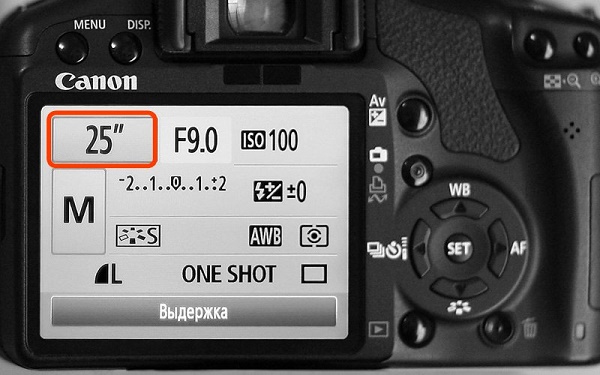
Баланс белого
Опция отвечает за управление точностью отображения цветовой гаммы на изображении. Цветовой круг имеет горячие и холодные тона.
Например, фото человека. Нормальная настройка баланса белого не испортит кожу, придав ей естественный цвет. Переизбыток теплого отражает желтизну, увеличение синего – голубизну.
Меняя освещения диапазон может искривляться, на фотографии появятся лишние цвета. Солнце или накаливающаяся лампа отражают теплый свет, дневные лампа – холодный оттенок. Помогает баланс белого.

Все настройки фотоаппарата canon имеют WB-настройки, нажав на которую открываются параметры белого света. Можно выбрать предложенные виды для съемки днем.
Прибор позволяет не только пользоваться существующими способами, а и оптимизировать под себя. Аналогично настройкам светового фильтра, находится в «Меню», иконка камеры, параметр «Смещение баланса белого». Отображаются экран регулировки, разделенный четырьмя частями.
Они имеют обозначение:
- A – желто-коричневый;
- M – розово-фиолетовый;
- G – зеленый.
Смещение указателя (на дисплее высвечивается черным квадратом) увеличивает яркость одного цвета или комбинации.
Дата на фотографии
Некоторым людям требуется такая функция, показывающая в углу время и дату фотографии, как на старых снимках. Настройки фотоаппарата canon больше не имеют такую функцию, потому что она занимает лишнее место. Но ее можно выставить в особых случаях. Простые приборы позволяют настроить функцию. Установить можно в настройках фото, где есть пункт «Показывать время и дату».
Как заряжать фотоаппарат canon
Схема фотоаппарата canon устроена своеобразно, каждое устройство может заряжаться по-разному.
- Поместить батарею в отсек;
- Присоединить провод к прибору;
- Дождаться конца зарядки (до 4 часов).
Как заряжать фотоаппарат canon, если в наличии есть пальчиковые аккумуляторы:
- Купить сетевое зарядное устройство;
- Подсоединить шнур;
- Вставить аккумулятор;
- Полностью зарядить.
Как поставить таймер на фотоаппарате canon
Сфотографировать себя таким устройством трудно. Для любителей селфи разработчики придумали таймер, позволяющий человеку занять нужную позицию от двух до двадцати секунд. Кнопка затвора в данном случае, не понадобится. Нужно закрепить фотоаппарат (идеальный вариант – штатив), установить угол обзора, и настроить таймер с временем затвора.
Параметры таймера можно найти, нажав на значок часов. Прибор будет издавать пикающие звуки, давая знать сколько осталось времени до осуществления снимка.

Вспышка
Разделяются на два типа: внутренние и наружные. Первая находится в тушке, открываясь по надобности. Автоматический режим настраивается камерой, ручной включается нажатием на молнию, которая находится возле кнопки вспышки.
Принцип работы вспышки
Главное, что нужно учесть – это сила. Освещать с одной силой вспышка не может, потому что свет падает по-разному.

Она работает в три шага:
- Определяет освещенность в помещении;
- Экспонирование;
- Совершение снимка.
Вспышка работает трижды. Фотография появляется после третей. Человеческий глаз ее не видит. На таких снимках люди постоянно с закрытыми глазами. Недостаток убирается через TTL, позволяющий настраивать вручную силу вспышки.
Качества внешней вспышки
Выступает в приоритете над встроенной:
- Мощнее, направляется под углом, через верх, делая свет и тени реалистичными;
- Далеко бросает свет. Обычная освещает окружение до пяти метров;
- Наружная обеспечивает свободную настройку света.
Внимание! Настраивая вспышку надо настроить выдержку. При снимке объект получает больше освещения, поэтому не стоит выставлять высокие значения.
Существует несколько типов вспышки: автономная (без проводов) и проводная. Для проводных нужен кабель, подключающийся к разъему, который находится вверху и закрыт резиновым клапаном. Длина провода от Canon – полметра. Лучше пользоваться беспроводным типом, чтобы не мешали кабеля.

Синхронизация вспышки
Сегодня не является нужной, потому что настройки фотоаппарата canon автоматически регулируют этот параметр. Пользователь должен лишь приравнять внешнюю и основную вспышки. Перед подключением внешней вспышки надо выставить в приоритет штатную. Нужно удержать “zoom” в течении нескольких секунд, после чего прокруткой найти “master”. Для вспышки – “slave”, после чего они будут связаны.
Подсоединение микрофона
Качественная съемка требует наличие микрофона. Современные модели имеют большое количество штекеров. Есть выход звука и видео, ячейка под микрофон, HDMI и остальные. Соединить микрофон с камерой можно через разъем, под которым написано “micro”. Все идет к тому, чтобы выбрать тип записи звука, разделяющийся на mono и stereo.
Найти можно, зайдя в настройки видео.

Проверка пробега
Пробег – количество кадров, позволяющие определить изношенность устройства, его гарантию.
Для дешевых моделей нормой есть 10 тысяч, потом может случиться поломка, но это не факт. Дорогие способны выдержать до 200 тысяч.
Раньше нужно было разбирать тушку. Метод опасный, трудно будет потом собрать устройство. Сейчас можно узнать пробег через программы, управляя фотоаппаратом canon с компьютера.
Одна из программ – EOSInfo. Она бесплатная, устанавливается на ПК. Затем, следует подключить устройство через USB. Иногда устройства не видят друг друга. Тогда требуется установить дополнительные драйвера, позволяющие наладить настройки и давая управлять фотоаппаратом canon с компьютера.
Есть модели, которые невозможно проверить дома, потребуется обращение в сервис для диагностики. Это нужно для камеры, которой пользовались ранее. Диагностика покажет результат и ответит, можно ли совершать съемки с фотоаппарата.
Неполадки схемы и профилактика фотоаппарата Canon
Фотоаппараты легко ломаются, трудно чинятся. Во избежание поломок используются защитные чехлы, чистятся объективы.
Причинами неисправности могут стать:
- Попадание воды. Влажность – враг всех механических устройств. Фотоаппарат может сломаться из-за высокой влажности температуры в воздухе, нежели он бы попал под дождь. В случае повышение риска, надо просушить прибор и отдать на ремонт;
- Повреждения схемы фотоаппарата canon или механическая порча. Постоянно падающее устройство не будет нормально работать. Самое нежное – зеркало, разбивающееся малейшим ударом. Также, разбив объектив может потеряться способность к фокусировке. Тогда ремонтировать нужно все устройство;
- Пыль. Попадание частиц нарушает функциональность устройство, из-за чего фотоаппарат canon не включается, что приводит к поломке или шумам во время работы с объективом. Лучший вариант – разборка и очищение или отправка на ремонт;
- Перебой температур. Резкая смена температуры, ее повышение или понижение портят работоспособность устройства. Высокие температуры могут расплавить плату, низкие – заморозят аппарат. Без ремонта не обойтись;
- Чтобы обезопасить прибор от внешних воздействий, нужно хранить их в чехле, позволяющий защитить от ударов, падений и прочего.
ВАЖНО! Нельзя переносить устройство собранным. Нужно его разобрать на части, сложив компактно в сумку.
Источник: tehnofaq.ru